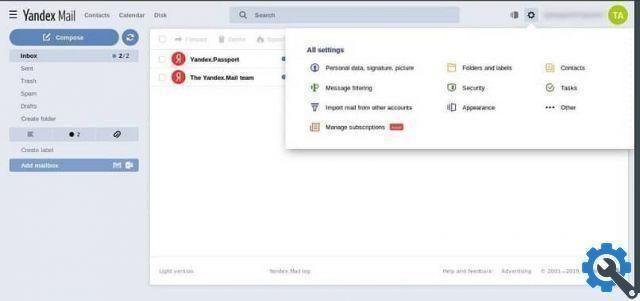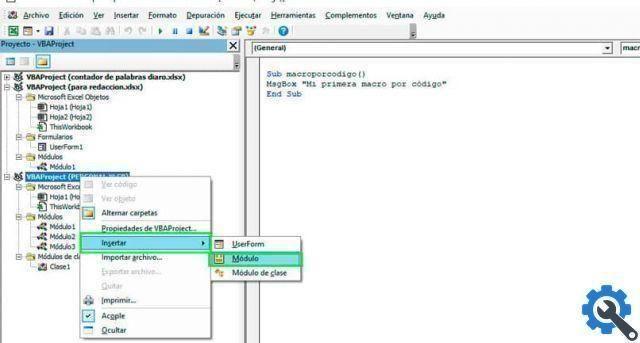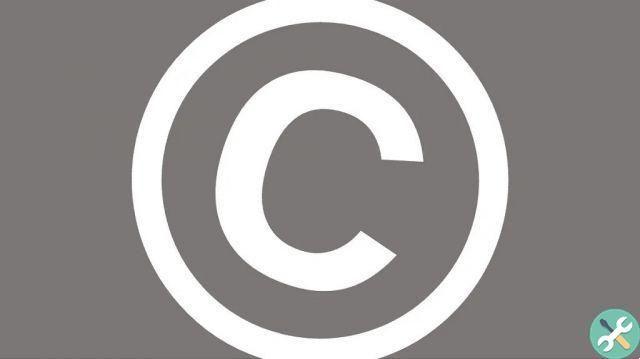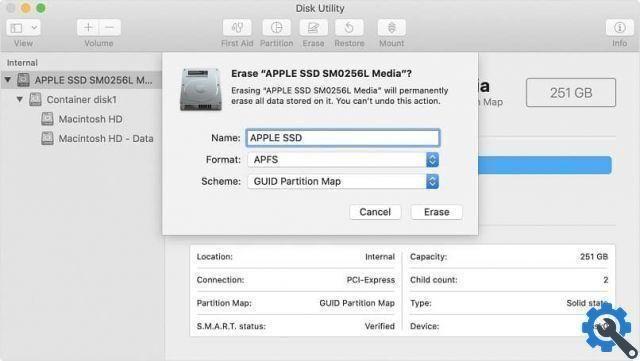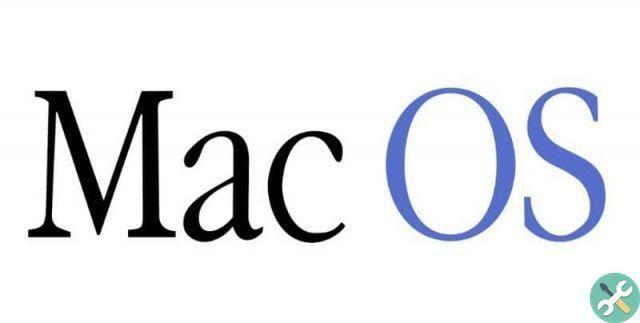Et, si vous voulez parler de bonnes marques technologiques, vous ne pouvez jamais mettre de côté la société Apple, qui est l'un des pionniers en création des nombreuses avancées dont nous jouissons aujourd'hui. Cette marque est incroyablement populaire, mais beaucoup de gens n'exploitent pas tout le potentiel de leurs produits par ignorance.
Avant de commencer le tutoriel, il est conseillé de mettre à jour le logiciel de mon PC macOS vers la dernière version, afin que toutes les options qui seront expliquées ci-dessous apparaissent.
Qu'est-ce que le BIOS ou EFI ?
Pour que vous puissiez commencer le processus qui vous aidera à accéder ou à accéder au BIOS d'un MacBook, vous devez savoir ce qu'est le BIOS et à quoi il sert. Il s'agit d'une puce qui est placée sur la carte mère de n'importe quel ordinateur, et c'est essentiellement ce qui détermine le comportement du système d'exploitation de l'appareil.
Les BIOS sont utilisés par le système d'exploitation Windows, l'équivalent dans les produits Apple (MacBook), il s'appelle EFI, qui signifie Extensible Manufacturer Program Interface.
Il est important de le saisir, car à partir de là, vous pouvez apporter des modifications spécifiques au système qui contrôle l'ordinateur.
Cependant, de tels changements doivent être effectués par un professionnel ou un expert, car si un débutant essaie de changer quelque chose , cela peut créer une instabilité dans l'ensemble du système.

Cela signifie que votre PC peut cesser de fonctionner. Devoir l'apporter à quelqu'un pour le réparer, dépenser de l'argent que vous n'aviez pas prévu ou que vous pourriez ne pas obtenir directement (vous pouvez directement endommager le firmware de l'équipement en question).
Accéder ou entrer dans le BIOS d'un MacBook
Avec tout ce que vous avez appris ci-dessus, vous êtes enfin prêt à commencer le processus en question. Donc, la première chose que vous devez faire est d'éteindre votre appareil en choisissant le bouton du même nom, c'est-à-dire " arrêter " .
Une fois cela fait, procédez au redémarrage du MacBook (vous devez évidemment attendre qu'il soit complètement éteint).
Maintenant et avant que le système ne démarre, vous devez appuyer simultanément sur les touches suivantes : " Commander "," Option "," O " et le dernier mais non le moindre," F " .
Laissez-les enfoncés jusqu'à ce que vous obteniez la case qui vous permettra d'entrer les commandes que vous souhaitez. Avec cela, tout sera prêt, alors maintenant vous savez comment entrer ou entrer dans le BIOS d'un MacBook, rapidement et facilement.
Arrêt forcé d'un MAC
La réponse à la question initiale étant déjà claire, en plus, vous verrez comment forcer l'arrêt d'un MAC en quelques étapes seulement.
Cela fonctionnera pour vous si l'appareil a complètement raccroché et ne vous laissera rien faire (ce qui peut arriver si vous vous amusez beaucoup avec le firmware sans le savoir).
La première chose est d'essayer de faire réagir le MAC sans l'éteindre, pour cela il faut utiliser la combinaison de touches : " Commander "," Option "E" ESC " .

Cela devrait vous permettre de fermer l'application qui vous cause des problèmes. Si cela ne fonctionne pas, laissez le bouton d'alimentation enfoncé pendant quelques secondes.
Si cela ne parvient pas à s'éteindre ou à dégivrer de quelque manière que ce soit, maintenez à nouveau le bouton d'alimentation enfoncé, mais cette fois avec les boutons " Commander "E" Contrôler ", Cette action devrait redémarrer votre ordinateur immédiatement.
Et voila, avec ce dernier, non seulement il vous est devenu clair comment entrer ou entrer dans le BIOS d'un MacBook. Mais aussi, vous saurez quoi faire si à un moment donné votre ordinateur plante (pour une raison quelconque), maintenant allez essayer les astuces apprises aujourd'hui.
Si, avec cela, vous n'êtes pas satisfait des informations sur les MAC, vous devez rechercher plus d'informations à leur sujet, en saisissant dans votre navigateur comment augmenter l'espace de stockage d'un MacBook ou comment supprimer un compte d'utilisateur ou de groupe, afin que vous sachiez tout cela, vous pouvez le faire avec cet appareil puissant.